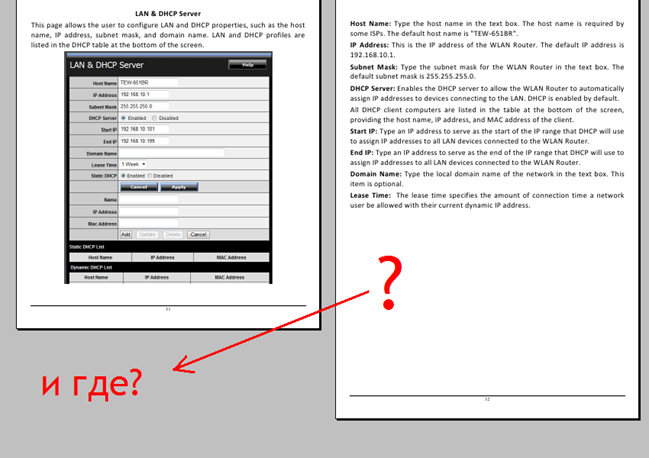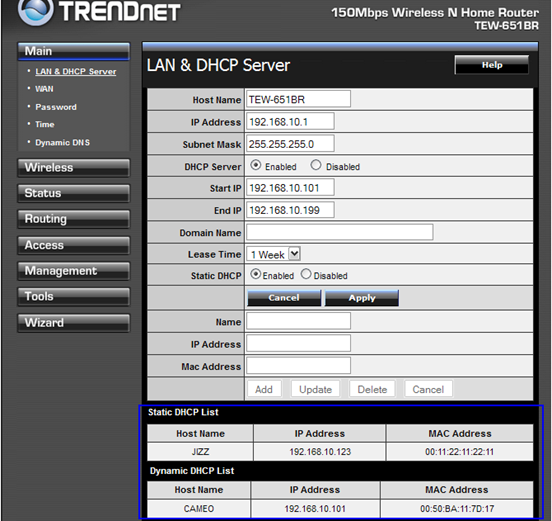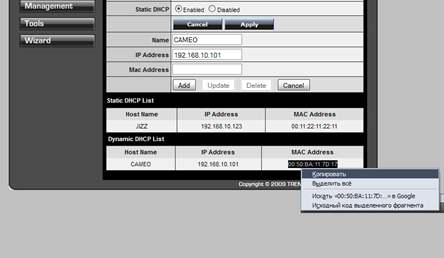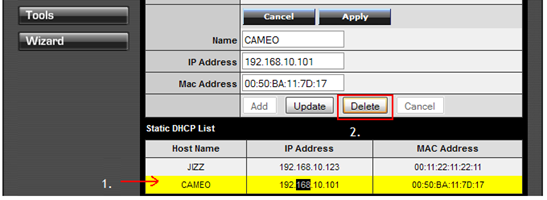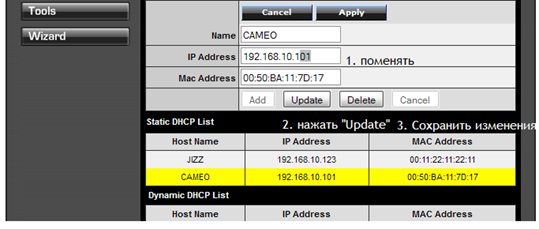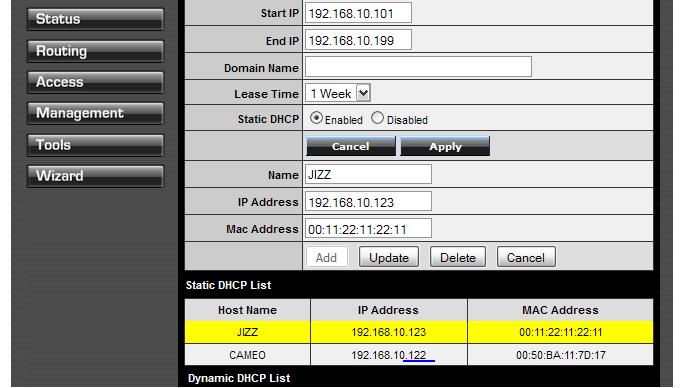IP-резервирование в роутерах Trendnet
Согласно отзывам пользователей, роутер Тренднет модели TEW-651BR не обладает возможностью резервирования адресов IP в локальной сети. Напомним, что резервированием называют присваивание тому или иному абоненту постоянного, то есть неизменяемого IP-адреса. Так вот, в интерфейсе указанной модели данная опция предусмотрена, просто она не работает. А официальная инструкция на роутер о резервировании скромно умалчивает. Как рассматриваемая опция могла бы работать на самом деле, мы расскажем здесь. Под словом «могла бы» нужно подразумевать «будет», так как прошивки, предназначенные для роутеров Trendnet, постоянно обновляются.
Заметим, что устройство модели 651BR v2.2 больше не выпускают – его заменили роутером 711BR, в котором проблем с локальным резервированием уже нет. В то же время, прошивки для 651BR продолжают обновляться, и значит, в одной из версий могут всё сделать, как надо (рассматриваемая опция начнёт функционировать). Мы использовали эмулятор интерфейса роутера 651BR и инструкцию на другую модель – 711BR. Интерфейсы у этих девайсов неразличимы, а в эмуляторе «651BR» всё функционирует правильно (в отличие от реальных устройств). Что получилось в результате, Вы можете видеть дальше.
Как настроить резервирование IP
Если пользователь задаётся вопросом о том, как зарезервировать IPадреса за некоторыми из устройств, то значит, что основные опции уже были настроены. Как минимум, должна функционировать локальная сеть (LAN), а сервер DHCP в ней должен быть включён. Также будем считать, что Вы уже знаете, как открыть первую вкладку интерфейса настройки. По умолчанию роутер Trendnet доступен по адресу 192.168.10.1, а логином и паролем web-интерфейса является слово admin. Зайдя в интерфейс, мы сразу перешли к вкладке «LAN & DHCP Server» (дальше приводится скриншот этой вкладки). Рассмотрим пример настройки.
Достаточно взять и зарезервировать
Допустим, Вы уже открыли вкладку, отвечающую за настройку локальной сети (она тут одна). Прокрутите страницу вниз, чтобы увидеть две таблицы. Абоненты, не находящиеся в резервации, перечислены в нижнем списке:
Скажем, что именно мы собираемся сделать. Для начала, перенесём абонента «CAMEO» в верхний список. Адрес 192.168.10.101 после этого за ним закрепится навсегда. Затем, мы поменяем в данном IP-адресе последние цифры (было 101, станет 122), но в принципе, это уже не обязательно.
Резервирование IP не может производиться, когда DHCP-сервер выключен.
Собственно, в последнем случае используются статические, а не автоматически получаемые адреса. Статический адрес резервировать не нужно, так как он не изменяется. А ещё, резервируемые нами IP-адреса (значения в верхнем списке) должны принадлежать диапазону DHCP. В данном случае, он такой: 192.168.10.101 – 199. Последнее правило нарушать нельзя, присваивайте адреса из «легального» диапазона.
Порядок действий, позволяющих перенести абонента из нижнего списка в верхний, приводится далее:
- В строке «Static DHCP» установите галочку «Disabled», а затем – снова «Enabled» (иначе, не будет активирована кнопка «Add»)
- Выделяя нужное значение мышью, копируйте его в буфер обмена, что позволит Вам заполнить три следующих поля: Name, IP Address, MAC Address
- Теперь, достаточно нажать кнопку «Add», и абонент с именем «CAMEO» окажется в верхнем списке
- Больше сейчас ничего не требуется, но если Вы решите удалить абонента из «резервации», дважды щёлкните по строке с его именем и нажмите «Delete»
- Чтобы сохранить изменения, нажмите «Apply».
Как видим, всё оказалось просто. В результате, присваивать IP-адрес абоненту «CAMEO» будет DHCP-сервер. Но само значение адреса всегда будет одним и тем же, только и всего.
Меняем значения зарезервированных адресов
То, что мы рассматриваем в этой главе, является факультативным. Лучше, если роутер сам будет выбирать значения адресов для каждого из абонентов. Но если требуется, можно задать одно или несколько таких значений самостоятельно. Мы поменяем адрес абонента, который был за ним зарезервирован. Это будет не сложнее, чем удалить абонента из списка резервации, что рассматривалось нами выше.
Прежде всего, нужно выбрать, в какой именно строке таблицы мы будем менять IP. Выполняем двойной щелчок, и строка загорается жёлтым цветом. Одновременно с чем автоматически заполняются поля, обозначенные как Name, IP Address и MAC Address. Запомните, что менять значение можно только в одном поле – IP Address! Берём и исправляем.
В завершение, как Вы уже догадались, нажимают кнопку «Update». А чтобы роутер изменения запомнил, нажмите затем «Apply». Помните, что нельзя задавать значения, которые не находятся в диапазоне DHCP. Ну и, конечно, любой IP-адрес в Вашей сети должен быть уникальным. На последнем рисунке показан результат всех наших стараний в сумме.
Кстати, никто не мешал поменять цифры «101» на «122» ещё на стадии резервирования IP, которая рассматривается в предыдущей главе.
Ответим на вопрос, а зачем, собственно, адрес нужно резервировать, и не проще ли всё оставить, как есть? Допустим, Вы решите настроить проброс портов, то есть задать правило трансляции вида: IP/порт (LAN) – номер порта (WAN). Задавать подобное правило нужно для определённого локального адреса, но если он периодически будет меняться, пользы от таких «правил» не будет. Можно использовать статический IP, но для этого придётся настраивать само устройство, а не роутер. Такой вариант является более сложным. В общем, используйте возможности роутера по максимуму! Успешной настройки.